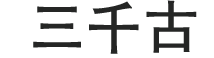搜狗输入法如何添加更多的快捷短语?添加快捷短语操作步骤分享
时间:2024-03-19 10:19:46来源:三千古
搜狗输入法作为一款超级便捷好用的输入法应用,在日常生活中扮演着重要的角色。它不仅提供了丰富的功能,让用户能够更加方便地进行输入,而且还拥有一项强大的自定义短语功能,能够大大提高打字效率。本文将为大家介绍如何在搜狗输入法中设置快捷短语,让你们的输入体验更加畅快便捷。

添加快捷短语操作步骤分享
搜狗输入法是许多用户的首选,其强大的功能和简洁的界面深受欢迎。在使用搜狗输入法时,你可能会发现自定义短语功能的强大之处。通过设置快捷短语,你可以将常用的词组、句子或者是个人签名等内容与特定的快捷键进行关联,从而在输入时更加高效快捷。接下来,我们将详细介绍如何设置搜狗输入法的快捷短语功能。
步骤一:打开搜狗输入法
首先,确保你已经成功安装并打开了搜狗输入法应用。在手机或电脑上找到搜狗输入法的图标,并点击打开。
步骤二:进入属性设置
在搜狗输入法界面中,寻找并点击工具栏按钮,通常位于输入框旁边或者在菜单栏中。然后选择属性设置。
步骤三:设置高级选项
在属性设置页面中,找到并点击高级选项,这通常位于左侧的选项栏中。进入高级设置页面后,你会看到更多的高级功能选项。
步骤四:启用自定义短语功能
在高级设置页面中,往下滑动直至找到自定义短语选项。点击勾选该选项,并点击自定义短语设置按钮,进入自定义短语设置页面。
步骤五:添加新的定义
在自定义短语设置页面中,点击添加新定义按钮。接着,你需要输入想要设置的快捷键,通常是一个字母或者一个词组的首字母,然后在下方的文本框中输入与该快捷键相关联的短语内容。
步骤六:保存设置
完成短语内容的输入后,点击确定按钮,保存设置即可。现在,你已经成功设置了搜狗输入法的快捷短语功能。
通过以上简单的步骤,你可以轻松地在搜狗输入法中设置自定义的快捷短语,让你的输入体验更加高效便捷。不妨尝试一下,将常用的短语设置成快捷键,提升你的打字效率吧!
总之,搜狗输入法作为一款优秀的输入法应用,在用户体验和功能设置方面都具备了很高的水准。希望本文的介绍能够帮助到大家,让你们能够更好地利用搜狗输入法的功能,提升输入效率,享受更加便捷的打字体验。
- 上一篇: 开心消消乐怎么跳过关卡-开心消消乐跳过关卡的方法
- 下一篇: 没有了
相关阅读
- 开心消消乐怎么跳过关卡-开心消消乐跳过关卡的方法
- 开心消消乐怎么换关卡花-开心消消乐换关卡花的方法
- 出行更便捷的小技巧!去哪儿旅行app选择动车座位设置流程介绍
- UC浏览器免费解压文件操作指南介绍 UC浏览器如何快速解压文件
- 大众点评用户怎么清除所有的打卡记录 清除大众点评所有的打卡记录教程介绍
- 虎扑App如何关闭更多页面的广告?虎扑App关闭广告具体操作教程分享
- 百度手机浏览器如何切换至电脑端模式?百度手机浏览器模式切换具体操作介绍
- 幻兽帕鲁如何快速捕捉到火麒麟:强大帕鲁带来出色战斗力和爆发力!
- 原神厄舍工厂隐藏的宝箱分别都在哪里 原神厄舍工厂隐藏的宝箱位置汇总指南
- 原神2.7版本深泥奇潭活动怎么玩-深泥奇潭活动玩法全攻略
- 重返帝国奇迹玩法是什么-奇迹玩法攻略
- 原神60级后经验转摩拉比例是多少-60级后经验转摩拉倍率分享
- 最强nba怎么让吉祥物上场-最强nba吉祥物上场教程
- 最强nba怎么获得科比-最强nba科比获得方法
- 部落与弯刀冰公主位置在哪-冰公主打法攻略
- 部落与弯刀手游剑豪开局怎么玩-剑豪开局玩法全攻略
- 时空猎人3新手职业怎么选择-新手攻略分享
- 原神璃月有哪些钓鱼点-璃月钓鱼点一览
- 穿越火线枪战王者喷子排名-枪械排名
- 全民突击军衔等级列表-全民突击军衔等级列表2019
- 全民突击枪械怎么进阶-枪械进阶规则
- 光遇新星盘用法是什么-新星盘星座移除方法介绍
- 最强nba怎么自抛自扣-最强nba怎么自抛自扣
- 最强nba怎么合成碎片球星-最强nba球星合成方法
- 部落与弯刀手游MOD怎么使用-MOD使用方式介绍
- 和平精英灵敏度怎么调最稳-2022最稳灵敏度设置
- 时空猎人3可以搬砖吗-搬砖攻略详解
- 三国连环战武将推荐-三国连环战武将选择
- 三国连环战攻略-平民攻略
- 解决原神飞行体力不足的妙招分享 玩家如何解决角色飞行时体力不支
- 穿越火线枪战王者挑战武器排名近战武器排名
- 穿越火线巴雷特排行榜-巴雷特排行
- 打造强力阵容!云顶之弈s11天将索拉卡阵容搭配指南一览
- 阴阳师达摩顶呱呱活动怎么参与 3月27日达摩顶呱呱活动玩法详解一览
- 洛克王国赏春精灵性格搭配技巧有哪些 赏春精灵性格搭配技巧推荐2024
- 王者荣耀机关百炼的完美胜率怎么达成 机关百炼100%胜率达成技巧介绍
- 2024剑与远征黄昏绝镇路线规划指南攻略
- 逆水寒手游隐藏成就我先来的怎么挑战 逆水寒手游隐藏成就我先来的挑战攻略介绍
- 狂野飙车9触发完美氮气操作技巧是什么 触发完美氮气操作教学分享
- 原神4.5版本衣上的污点任务完成流程是什么 衣上的污点任务完成流程攻略分享
- 微信APP怎么添加搜狗输入法 微信设置搜狗输入法操作指南2024
- QQ群用户如何转让群主身份给别人 QQ转让群主管理权限操作步骤分享
- 众神派对乌勒尔欧雷尔斯都有哪些技能 乌勒尔欧雷尔斯技能详细解说分享
- 原神琴圣遗物最佳选择推荐2024——打造最强琴的秘诀
- 揭开奇异现象的真相!崩坏3虚影的宴舞角色主题活动玩法全新介绍
- 挑战寒冬!GTA5线上模式哪些地区会有下雪天气出现
- 驾考宝典怎么删除所有的做题记录 清空做题记录操作指南分享
- 企业微信好友管理操作指南一览:企业微信如何精准删除好友
- 京东如何轻松退换商品 京东详细退货操作流程指南分享
- 勇敢的哈克歌女任务解锁流程有哪些 歌女任务解锁流程2024分享
- 泰拉瑞亚有哪些途径可以获取精金矿资源 获取精金矿资源具体途径指南一览
- 蛋仔派对新赛季s16皮肤最新爆料一览:稀有皮肤惊喜亮相!
- 碧蓝航线吟游者之诗活动都有哪些玩法内容,吟游者之诗活动2024全面开启!
- 地下城与勇士手游泰拉石获取途径有哪些 泰拉石获取途径具体介绍分享
- 原神4.5版本新角色千织抽取攻略 新角色千织抽取需要注意哪些
- 神仙道3斗战胜佛最强阵容推荐2024:运筹帷幄,势在必得!
- 第五人格2024即将开启周年庆福利活动,溯洄与象牙塔时装齐聚盛典!
- 桃源深处有人家蓝色绣球培育全攻略 蓝色绣球培育技巧有哪些
- 逆水寒手游1.3版本有哪些时装可以获取 逆水寒手游1.3版本可获取时装汇总介绍
- 末日方舟火药资源有哪些获取途径:资源重要,火药更关键!
- 探索隐藏宝藏!《新仙剑奇侠传之挥剑问情》所有宝箱刷新点位置指南攻略
- 解密神秘世界:纪念碑谷附录一过关技巧有哪些,附录一过关技巧保姆级攻略
- 修真江湖有哪些提高战斗力的途径 提升战力途径最新汇总指南分享
- 万国觉醒新手玩家选什么文明比较合适 万国觉醒新手玩家文明选择推荐指南
- 球球大作战单人快速合球技巧有哪些 单人快速合球技巧讲解介绍2024
- 楼下的早餐店玩家怎么处理不需要的食物 处理废弃食物的具体操作流程介绍
- 巨像文明许愿币具体获取方式是什么 巨像文明许愿币具体获取方式攻略分享
- 素光冠:三国吧兄弟中的终极秒杀利器,给敌人最后的致命一击!
- 微信群发助手如何实现消息批量发送 消息批量发送操作技巧教学分享
- 豆瓣app在哪里可以设置字体大小 豆瓣app设置字体大小具体步骤介绍
- 剑与远征3月诗社竞答第七天正确答案有哪些 3月诗社竞答第七天正确答案分享2024
- 揭秘剑与远征3月诗社竞答第六天答案是什么 3月诗社竞答第六天答案具体介绍分享
- 微信文件传输助手有哪些优势 便捷高效的文件共享利器
- 原神3.0版本新圣遗物是什么-3.0版本新圣遗物曝光
- 黑月应援票是拿来做什么的-黑月应援玩法攻略
- 原神荒泷极上盛世豪鼓大祭典活动怎么玩-荒泷极上盛世豪鼓大祭典活动玩法全攻略
- 银河掠夺者武器搭配-银河掠夺者武器搭配攻略大全
- 逃跑吧少年怎么跳枪-逃跑吧少年跳枪技巧教程
- 使命召唤手游新黑金商店有哪些奖励-黑金商店奖励一览
- 黑月怎么搓招-黑月搓招技巧
- 和平精英天之羽翼皮肤要多少钱-天之羽翼皮肤抽取价格
- 黑月哪个职业最强-黑月职业选择推荐
- 黑月哪个职业刷图最舒服-黑月刷图职业推荐
- 三国之刃什么职业好玩-三国之刃什么职业厉害
- 崩坏3新武器往世的星空强度怎么样-往世的星空武器解析
- 火影忍者手游再战忍界触发条件是什么-再战忍界触发条件一览
- 深空之眼刻印神格怎么搭配-全角色刻印神格搭配攻略
- 万国觉醒哪个弓兵将最值得培养-万国觉醒平民玩家弓兵推荐
- 逃跑吧少年怎么开自建房-逃跑吧少年自定义房间攻略
- 封神召唤师阵容搭配-封神召唤师阵容搭配2022
- 明日方舟保全派驻活动怎么玩-保全派驻活动玩法全攻略
- 黑月怎么换角色-黑月切换角色教程详解
- 炉石传说宣泄怒火任务怎么完成-宣泄怒火任务完成技巧
- 美图秀秀怎么去水印--美图秀秀去水印的方法
- 逃跑吧少年怎么邀请好友组队-逃跑吧少年联机攻略
- 原神新武器落霞适合谁-落霞推荐角色攻略
- 悠长假期玩家捕捉蟋蟀有哪些技巧注意 悠长假期玩家捕捉蟋蟀技巧介绍攻略
- 明日方舟玩家10个实用提升等级方法介绍 明日方舟玩家如何提高自己的等级
- 暗夜物语新手进阶完整版攻略:新手如何玩转暗夜物语魔幻世界
- 原神33款新增食谱分别有哪些特点 原神33款新增食谱全解析2024
更多资讯
-
 百度手机浏览器如何切换至电脑端模式?百度手机浏览器模式切换具体操作介绍
百度手机浏览器如何切换至电脑端模式?百度手机浏览器模式切换具体操作介绍 -
 幻兽帕鲁如何快速捕捉到火麒麟:强大帕鲁带来出色战斗力和爆发力!
幻兽帕鲁如何快速捕捉到火麒麟:强大帕鲁带来出色战斗力和爆发力! -
 原神厄舍工厂隐藏的宝箱分别都在哪里 原神厄舍工厂隐藏的宝箱位置汇总指南
原神厄舍工厂隐藏的宝箱分别都在哪里 原神厄舍工厂隐藏的宝箱位置汇总指南 -
 原神2.7版本深泥奇潭活动怎么玩-深泥奇潭活动玩法全攻略
原神2.7版本深泥奇潭活动怎么玩-深泥奇潭活动玩法全攻略 -
 重返帝国奇迹玩法是什么-奇迹玩法攻略
重返帝国奇迹玩法是什么-奇迹玩法攻略 -
 原神60级后经验转摩拉比例是多少-60级后经验转摩拉倍率分享
原神60级后经验转摩拉比例是多少-60级后经验转摩拉倍率分享 -
 最强nba怎么让吉祥物上场-最强nba吉祥物上场教程
最强nba怎么让吉祥物上场-最强nba吉祥物上场教程 -
 最强nba怎么获得科比-最强nba科比获得方法
最强nba怎么获得科比-最强nba科比获得方法 -
 部落与弯刀冰公主位置在哪-冰公主打法攻略
部落与弯刀冰公主位置在哪-冰公主打法攻略 -
 部落与弯刀手游剑豪开局怎么玩-剑豪开局玩法全攻略
部落与弯刀手游剑豪开局怎么玩-剑豪开局玩法全攻略 -
 时空猎人3新手职业怎么选择-新手攻略分享
时空猎人3新手职业怎么选择-新手攻略分享 -
 原神璃月有哪些钓鱼点-璃月钓鱼点一览
原神璃月有哪些钓鱼点-璃月钓鱼点一览
热门文章
- 人气排行
- 1麻花星空影视传媒制作公司:走进中国喜剧的世界
- 2国精产品999国精产品官网:品味高级国酒,尽享人生百味!
- 31819岁macbook日本:日本科技的奇迹!
- 4精美日产nv二线三线:引领商用车设计新风尚,打造多维度商业生态的热门车型!
- 5揭晓含羞草四叶草三叶草的象征意义,网友:各有千秋!
- 6欧亚尺码专线欧洲b1b1:如何正确选择欧洲B1B1尺码,助您穿出时尚风采!
- 7揭示含羞草四叶草三叶草的不同之处,网友:又get一个植物小知识!
- 8含羞草四叶草三叶草:自然之美的三重奇迹,解读植物中的神奇传说
- 9热心的朝阳群众51cgfun最新爆料:内容信息精彩纷呈
- 10探索seo短视频网页入口引流崭新应用:引流与内容创新的完美结合!